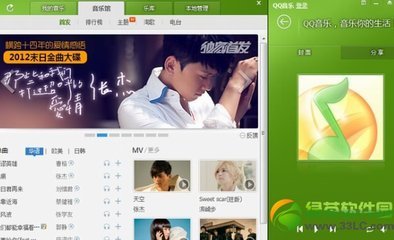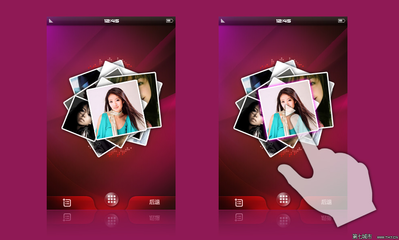现在很多小伙伴都爱玩新浪博客,都喜欢时不时到自己的博客里面设计装饰一下,很多人都喜欢往自己的博客里面添加音乐,但是玩博客的小伙伴们可能发现,新浪博客升级更新以后,就不能直接在新浪博客里面添加音乐了,因为找不到原来的简版播放器了。那么,想要往新浪博客里面添加音乐,怎么添加那个音乐播放器呢?
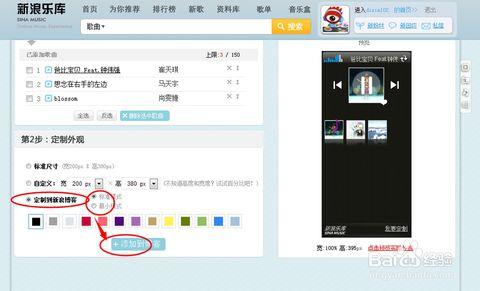
新浪博客怎么添加音乐播放器?――工具/原料
电脑新浪博客怎么添加音乐播放器?――方法/步骤
新浪博客怎么添加音乐播放器? 1、
小伙伴在自己的浏览器里面打开百度搜索栏,在文字内容框里面输入“新浪定制音乐组件”这几个字,点击右边的“百度一下”的按钮,接着就会出现很多相关的搜索结果,我们点击打开第一个“定制音乐组件”的网页
新浪博客怎么添加音乐播放器? 2、
在打开的新浪乐库的首页界面上的右上角处,输入自己的新浪通行证的用户名和密码后再点击“登陆”的按钮
新浪博客怎么添加音乐播放器? 3、
接着在界面的左边各种分类的歌曲排行榜里面,打勾选中任意一首自己喜欢的歌曲,当然也可以在上方的搜索栏里面搜索自己喜欢的歌曲,选中歌曲以后,点击歌曲列表下面的“添加选中歌曲”的按钮
新浪博客怎么添加音乐播放器? 4、
在定制外观的界面上,我们点击选中那个“定制到新浪博客”的选项
新浪博客怎么添加音乐播放器?_博客音乐播放器
新浪博客怎么添加音乐播放器? 5、
在定制到新浪博客底下任意单击选中一种颜色,比如蓝色,再用鼠标点击下面的“添加到博客”的按钮
新浪博客怎么添加音乐播放器? 6、
接着就会弹出一个“添加成功”的文字提示小窗口,我们在上面点击“确定”的按钮
新浪博客怎么添加音乐播放器? 7、
登陆打开自己的新浪博客,在自己的博客首页界面的左侧就会看到刚才添加的音乐播放器,上面正在自动播放着刚才我们添加的音乐。如果想把音乐播放器放到界面上的其他位置上,我们可以点击“简版播放器”右边的“管理”按钮;想要添加更改其他的背景的音乐,可以在播放器下面点击“添加更改歌曲”的按钮
新浪博客怎么添加音乐播放器?_博客音乐播放器
 爱华网
爱华网